
चाहे आपको घर में बच्चे मिले हों और आप उन्हें कुछ स्ट्रीमिंग प्रोग्राम्स या रूममेट से दूर रखना चाहते हों, जिन्हें फॉलआउट 4 में आपकी प्रगति को लिखने की बुरी आदत है, अपने Xbox One प्रोफ़ाइल के लिए पासकी बनाना आपके डाउनलोड किए गए गेम की सुरक्षा के लिए जरूरी है वीडियो ऐप प्रोफाइल, और गेम सेव करता है।
अपना Passkey कैसे बनाएं
डबल-टैप करके अपना साइन इन, सुरक्षा और पासकी सेटिंग खोलकर प्रारंभ करें
 बटन, फिर वाई दबाकर।
बटन, फिर वाई दबाकर।

निम्न मेनू के नीचे गियर आइकन ढूंढें, और जारी रखने के लिए A दबाएं।
सेटिंग में जाने के बाद, आपको खाता टैब पर ले जाया जाएगा। इस अनुभाग में, "साइन-इन, सुरक्षा और पासकोड" के लिए बटन दबाएं, और आपको अपने खाता सुरक्षा प्रबंधन टूल में ले जाया जाएगा।

सम्बंधित: कैसे Xbox एक खेल को अपने विंडोज 10 पीसी पर स्ट्रीम करें
यहाँ आपको कई विकल्प दिखाई देंगे, जिसमें आपका ईमेल जो उस Xbox से जुड़ा है, तत्काल साइन-इन चालू (या बंद), और एक नया पास बनाने का विकल्प शामिल है।
"मेरा पासक बनाएं" लेबल वाले बॉक्स पर नेविगेट करें, और जारी रखने के लिए A दबाएं।
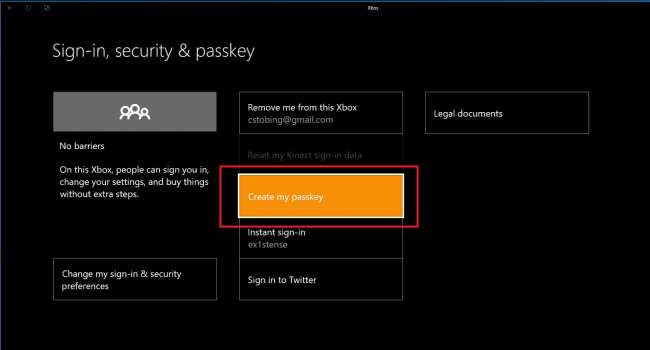
यहां आप अपना खाता बंद करने के लिए अपना छह अंकों का कोड सेट करेंगे। प्रत्येक संख्या आपके नियंत्रक पर एक अलग बटन से मेल खाती है ("1" के लिए डी-पैड पर, "6" के लिए दाएं टिगर को नीचे खींचें), आदि इसी तरह से आप अपना पासक बनाएंगे, साथ ही साथ आप कैसे अगली बार Xbox One रिबूट करने पर लॉग इन होगा।
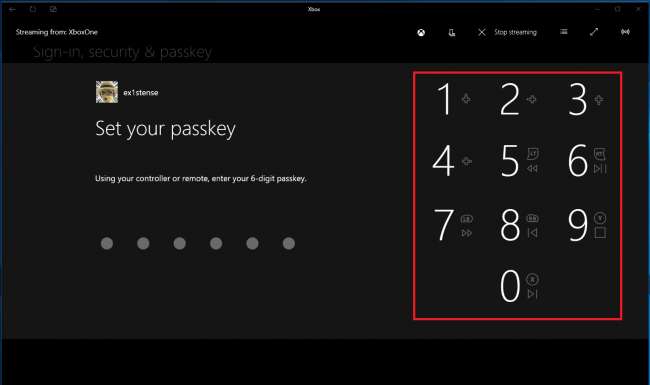
आपसे पुष्टि के लिए एक बार और कुंजी दर्ज करने के लिए कहा जाएगा।
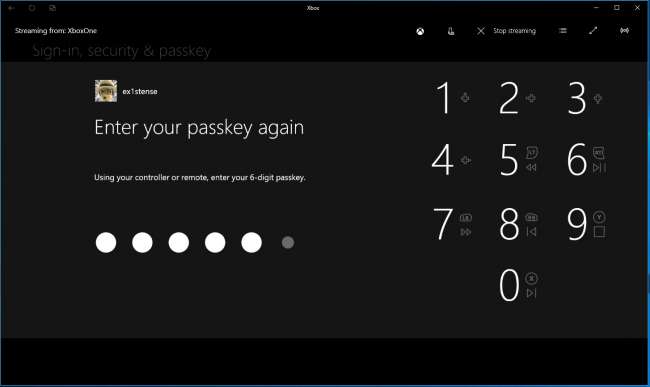
अपनी साइन-इन सेटिंग बदलें
पासकी पुष्टि होने के बाद, आपको मुख्य सुरक्षा डैशबोर्ड पर वापस ले जाया जाएगा।
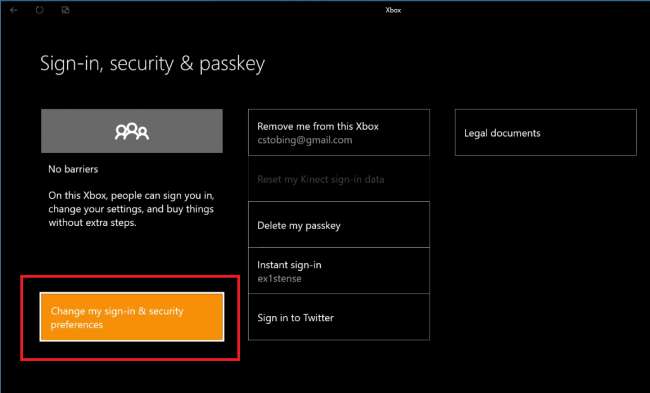
अनधिकृत उपयोगकर्ताओं से आपके खाते की सुरक्षा करने वाले लॉगिन विकल्प सेट करने के लिए, "मेरे साइन-इन और सुरक्षा प्राथमिकताओं को बदलें" बटन पर टैप करें।
यहां आपको कुछ अलग-अलग विकल्प दिखाई देंगे, जिनमें प्रवेश के लिए कोई बाधा नहीं होने का विकल्प भी शामिल है, एक पासकी के लिए पूछ रहा है, या पूरे Xbox को अपने Microsoft Live खाते के विवरण के बजाय लॉक कर सकता है।
इस ट्यूटोरियल के लिए, केवल "मेरे पासकी विकल्प के लिए पूछें" चुनें।
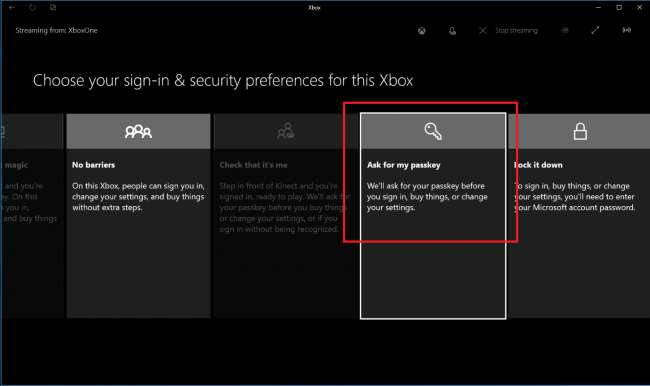
एक बार जब आप अपने चयन की पुष्टि कर लेते हैं, तो आप देख सकते हैं कि आपके Xbox को मुख्य सुरक्षा विंडो से कैसे सुरक्षित किया जा रहा है। यदि आपके टैब में ऊपरी-बाएँ कोने में "मेरे पासकी पूछें" बॉक्स है, तो प्रक्रिया सफल रही।
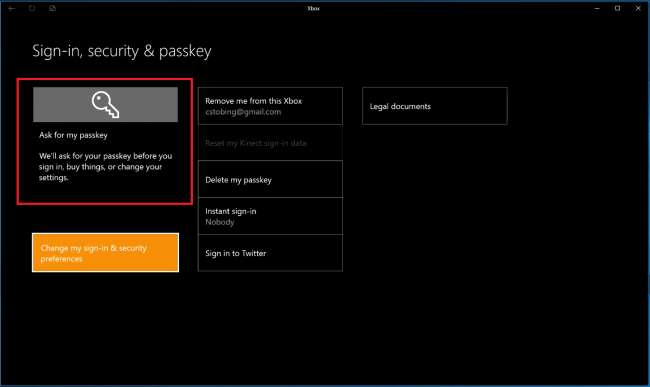
जब आप साइन-इन करेंगे, साथ ही साथ आप महत्वपूर्ण सिस्टम सेटिंग्स तक पहुँचने का प्रयास करेंगे, तो पासकी आपके खाते को बंद कर देगी।
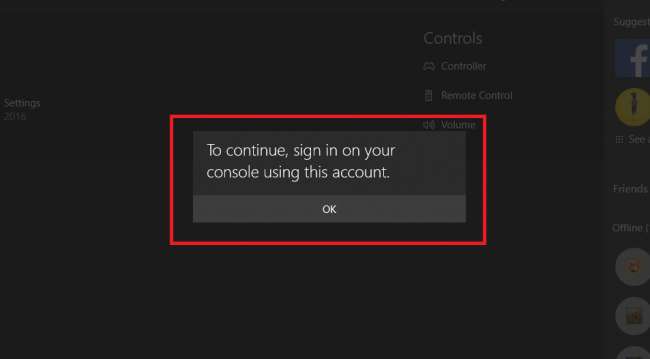
अपना पासक हटाएं
शुक्र है, अपने पासक को हटाना, इसे स्थापित करने से भी आसान है। सुरक्षा टैब में, बस "डिलीट माय पासकी" पढ़ने वाले बटन को ढूंढें, और इसे वापस स्टॉक पर रीसेट कर दिया जाएगा।
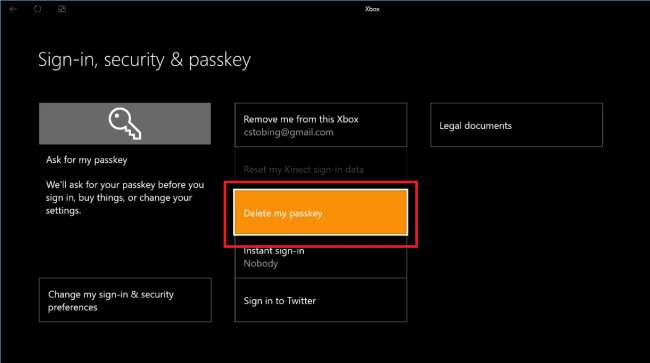
क्या करें यदि आप अपना पास भूल गए
यदि आप अपने पास को भूल गए हैं और अपने कंसोल में वापस जाने के लिए इसे रीसेट करने की आवश्यकता है, तो आपको इसकी आवश्यकता होगी Microsoft खाता पासवर्ड पता है जब आप पहली बार सेट अप करते समय कंसोल को पंजीकृत करते थे।
पासकी को रीसेट करने के लिए, पासकी प्रविष्टि प्रॉम्प्ट तक पहुंचें और तीन बार गलत कुंजी दर्ज करें।
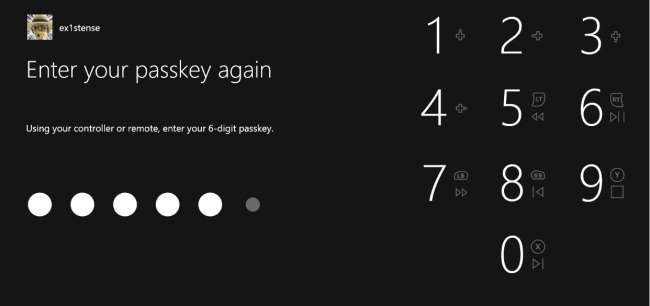
Xbox आपको एक कीबोर्ड पर ले जाएगा, जहाँ आप अपना Microsoft खाता पासवर्ड डाल सकते हैं।
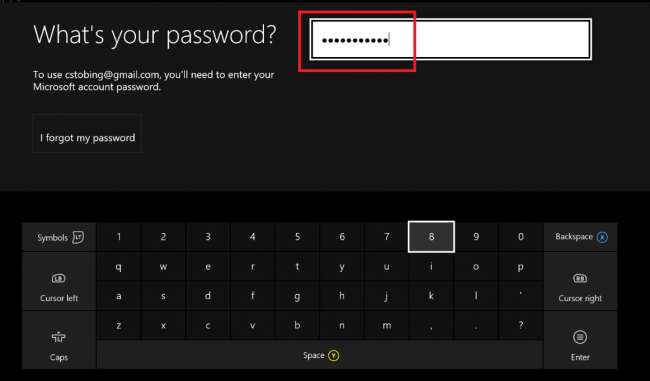
एक बार जब आप अपना Microsoft पासवर्ड सफलतापूर्वक दर्ज कर लेते हैं, तो आपसे पूछा जाएगा कि क्या आप एक नया पास बनाना चाहते हैं, या इसे अभी के लिए छोड़ दें।
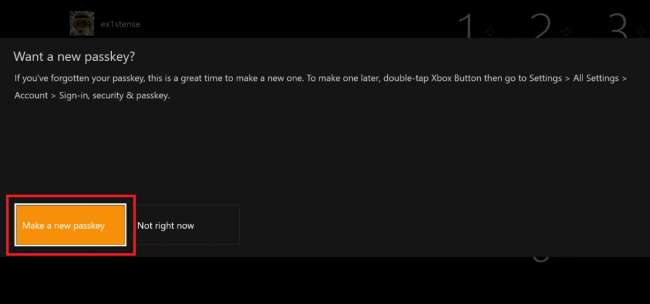
यदि आप अपने गेमिंग पीसी या घरेलू डेस्कटॉप पर पासवर्ड रखते हैं, तो इसका कोई कारण नहीं है कि आपके Xbox One को समान स्तर की सुरक्षा भी नहीं मिलनी चाहिए। पासकी फीचर आपकी खुद की प्रोफाइल को सुरक्षित रखना आसान बनाता है, जबकि दूसरों के बीच अपने नियंत्रक पर कुछ त्वरित प्रेस के साथ स्वैप भी करता है।







